Om du är en iPhone-användare måste du vara väl introducerad med kampen med begränsad iCloud-lagring som du får gratis. Med tanke på det kanske du vill ge till Google Foto för att lagra alla dina foton och leda en enkel åtkomst och organisation. Om det är sant, följ den här artikeln för att veta hur man säkerhetskopierar iPhone- och iPad-foton till Google Photos.
Vad kan du förvänta dig när du flyttar foton och videor från iPhone/iPad till Google Photos?
Apple erbjuder ett iCloud-lagringsutrymme på upp till 5 GB för att lagra dina data gratis men för att fortsätta anpassa mer av dina foton och videor måste du uppgradera till premium iCloud-lagringsplanen som börjar på $0,99 per månad och erbjuder 50 GB.
Även om du kanske är redo att betala pengarna för att få plats med dina foton och videor, vet att du alltid kan gå till Google Foto, en tillförlitligt alternativ för dig att inte bara lagra hela ditt lager av foton och videor utan också ha kontroll över dess förvaltning.
Innan du går till stegen för att flytta foton från iPhone till Google Foton finns det några snabba kontrollpunkter att komma ihåg när du säkerhetskopierar iPhone- och iPad-foton till Google Foto:
- När du laddar upp dina foton och videor till Google Foto komprimeras de automatiskt så att de inte tar upp utrymme.
- Du kan ladda upp foton och videor i originalkvalitet som kommer att räknas under den begränsade gratis molnlagringsplanen som erbjuds av Google. Den här planen erbjuder 15 GB gratis lagringsutrymme och om du vill använda mer lagringsutrymme, vet att den här planen börjar på $1,99 per månad för 100 GB.
Läs också: Bästa Duplicate Photo Finder-appen för Mac
En steg-för-steg-guide för att säkerhetskopiera iPhone-foton till Google Photos
Om din molnlagring är slut med de tunga högarna av foto- och videoalbum och du inte vill bli debiterad varje månad för att lagra dem i iCloud, följ sedan dessa steg som hjälper dig att komma igång med Google Foto för att lagra dina data.
Så här flyttar du foton och videor från iPhone till Google Photos:
Steg 1: Gå till Apple App Store och sök i Google Foton för att installera den på din iPhone.
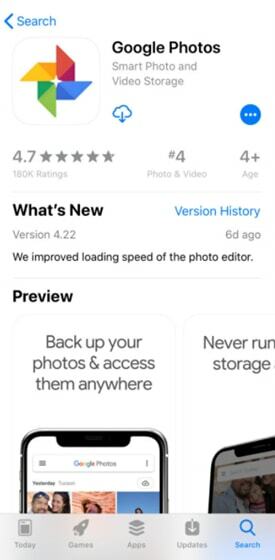
Steg 2: Ange ett Google-konto och logga in.
Steg 3: När du är inloggad på Google Foto, gå till 'Säkerhetskopiera och synkronisera' alternativ i 'Inställningar' och slå på den.
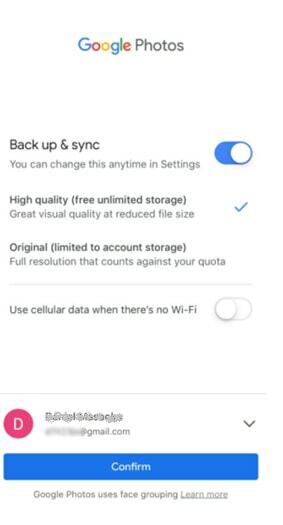
Steg 4: Du kommer att se alternativ för uppladdningsstorlek där du blir ombedd att välja Hög kvalitet eller Originalkvalitet för att säkerhetskopiera dina foton och videor. Välj hög kvalitet som erbjuder gratis obegränsat lagringsutrymme. Om du vill ladda upp bilder i originalkvalitet, se till att kontrollera tillgängligt lagringsutrymme först.
Steg 5: Du kommer att stöta på ett alternativ att använda mobildata när det inte finns något tillgängligt Wi-Fi. Om du inte vill att säkerhetskopieringen av dina foton och videor ska hindras på grund av förlust av Wi-Fi, slå på reglaget.
Steg 6: När du har valt dina alternativ, klicka på 'Bekräfta' så kom igång med backup.
Läs också: Bästa PhotoBucket-alternativen
Frigör din iCloud-lagring genom att använda Google Photos Obegränsad gratis lagring
Så det var det om hur man säkerhetskopiera dina iPhone/iPad-foton till Google Foton. Medan du stöter på de röda flaggorna för att lagra massor av foton och videor, är att använda gratis obegränsad lagring den bästa affären där ute för att spela säkert. Vad säger du i detta? Gör det någon skillnad för dig? Spill allt i kommentarsfältet nedan.